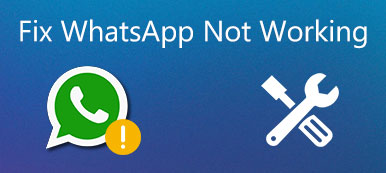iMessage to jedna z najbardziej rozpowszechnionych usług Apple, umożliwiająca użytkownikom kontakt z przyjaciółmi i rodziną. Większość klientów Apple słyszało o tej usłudze, niektórzy ludzie nawet używają iMessage każdego dnia. Ale kiedy zapytaliśmy, jaka jest różnica między tekstem a iMessage, tylko kilka osób może dokładnie odpowiedzieć na to pytanie.
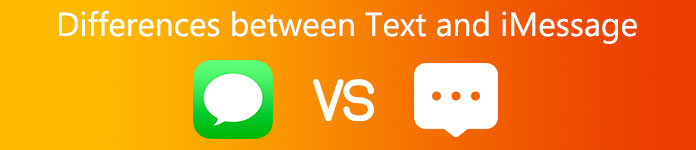
Ma to sens, biorąc pod uwagę, że ludzie wysyłają zarówno wiadomości tekstowe, jak i iMessages w aplikacji Wiadomości Apple. Wielu użytkowników iPhone'a wciąż nie wie, jaka jest różnica między tekstem a iMessage. Dlatego odpowiemy na to pytanie i pokażemy Ci podstawową wiedzę, którą powinieneś zrozumieć na temat iMessage w tym poście.
- Część 1: Różnica między tekstem a iMessage
- Część 2: Jak włączyć iMessage na iPhonie lub iPadzie
- Część 3: Jak wysłać iMessage zamiast tekstu
Część 1: Różnica między tekstem a iMessage
Jaka jest różnica między tekstem a iMessage? Aby odpowiedzieć na to pytanie, przyjrzyjmy się najpierw tradycyjnej wiadomości tekstowej. Wysyłając wiadomość tekstową, zwaną także SMS-em, wpisujesz kilka słów w aplikacji Wiadomości i naciskasz przycisk Wyślij. Następnie dostawca usług danych komórkowych prześle wiadomość do odbiorcy za pośrednictwem swojej sieci. Dostawca pobiera opłaty za każdą wiadomość tekstową lub abonament na telefon komórkowy. Chociaż opłata za SMS-y nie jest wysoka, opłaty mogą szybko się sumować, jeśli masz apetyt na SMS-y.
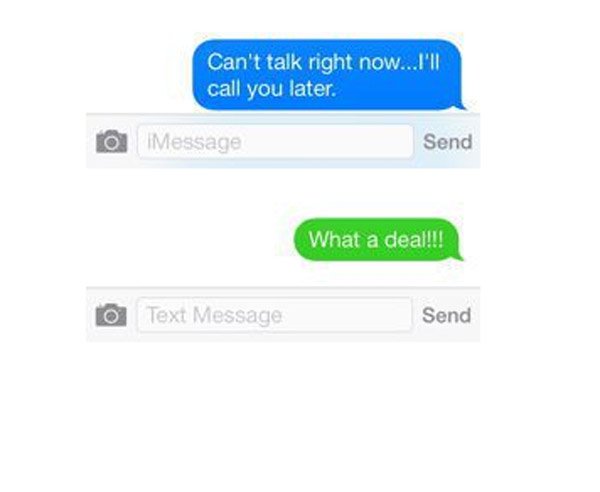
W rezultacie usługi wiadomości błyskawicznych szybko rosną i przyciągają każde pokolenie. iMessage to najlepsza opcja dla klientów Apple do wysyłania i odbierania wiadomości tekstowych, graficznych, dźwiękowych i wideo za pośrednictwem sieci Wi-Fi lub ruchu komórkowego. Innymi słowy, wysyłanie iMessage jest całkowicie bezpłatne, z wyjątkiem płatności za połączenie internetowe.
Podsumowując, różnice między tekstem a iMessage obejmują:
1. Tryby transmisji. Tekst jest dostarczany przez sieć operatora, taką jak Verizon, AT & T, Sprint i nie tylko; podczas gdy iMessage przesyła przez Internet.
2. Zgodne urządzenia. iMessage to usługa Apple, więc jest dostępna tylko dla iPhone'a, iPada, iPoda Touch, Maca i innych urządzeń Apple. Z drugiej strony tekst jest dostępny na wszystkich smartfonach, telefonach z internetem i części tabletów z kartą SIM.
3. Opłaty. Jeśli nie masz nieograniczonego planu wysyłania SMS-ów lub jeśli przekroczyłeś limit miesięczny, możesz zostać obciążony opłatą za każdą wiadomość tekstową. Wręcz przeciwnie, iMessage jest darmowy.
4. Zawartość. iMessage umożliwia wysyłanie zdjęć, filmów, audio, plików, lokalizacji, emoji i wiadomości. Tekst nie obsługuje dostarczania tylu typów danych i ma ograniczenia dotyczące liczby znaków.
Najbardziej widoczną różnicą między wiadomością tekstową a iMessage jest tło. Apple używa niebieskiego tła, aby oznaczyć iMessage i zielone tło, aby podświetlić tradycyjne wiadomości SMS i MMS.
Poleć: odzyskiwanie danych iPhone'a
Teraz powinieneś zrozumieć różnice między tekstem a iMessage, ale możesz stawić czoła wyzwaniu odzyskaj utracone wiadomości. Od tego momentu zalecamy profesjonalnego asystenta iPhone'a, Apeaksoft iPhone Data Recovery.
Jego najważniejsze cechy to:
- 1. Odzyskiwanie utraconych wiadomości z urządzeń iOS, iTunes lub iCloud kopii zapasowych za pomocą jednego kliknięcia.
- 2. Otwórz iTunes i kopii zapasowej iCloud na komputerze do selektywnego odzyskiwania.
- 3. Przywróć utracone wiadomości do komputera lub urządzenia iOS w oryginalnych warunkach.
- 4. Oprócz wiadomości obsługują szerszy zakres typów danych, takich jak kontakty, historia połączeń, WhatsApp i inne.
- 5. Pracuj dla wszystkich modeli iPhone, iPad i iPod Touch, takich jak iPhone X / 8 / 8 Plus / 7 / 7 Plus.
- 6. Dostępne dla systemu Windows 10 / 8 / 8.1 / 7 / XP i Mac OS.
Jednym słowem, jest to najprostszy sposób na odzyskanie utraconych wiadomości na urządzeniach z systemem iOS.

Część 2: Jak włączyć iMessage na iPhonie lub iPadzie
Teraz powinieneś zrozumieć różnicę między tekstem a iMessage. Jeśli chcesz wysłać iMessage, musisz go włączyć i skonfigurować tę usługę na swoim iPhonie lub iPadzie.
Krok 1. Upewnij się, że zarejestrowałeś swój iDevice za pomocą twojego adresu e-mail. Otwórz aplikację Ustawienia i połącz się ze stabilną siecią Wi-Fi.
Krok 2. Przejdź do „Ustawienia”> „Wiadomość” i ustaw przełącznik „iMessage” w pozycji „WŁ.”.
Krok 3. Jeśli używasz iMessage po raz pierwszy, musisz go aktywować. Musisz kliknąć „Wyślij i odbierz” w „Ustawienia”> „Wiadomość”. Wprowadź swój identyfikator Apple ID i numer telefonu.
Aktywacja iMessage potrwa do 24 godzin.
Krok 4. Po aktywacji możesz wysłać iMessage na iPhone'a lub iPada.
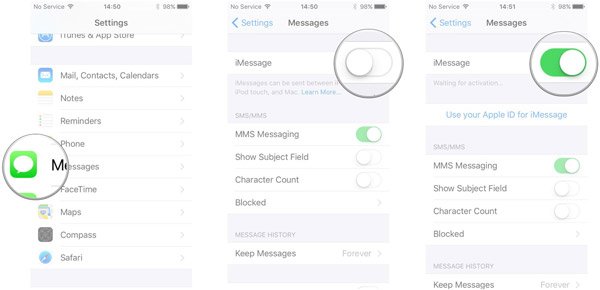
Jeśli podczas włączania iMessage wystąpią błędy, wykonaj poniższe czynności, aby szybko je naprawić.
1. Sprawdź swoje łącze internetowe. Jeśli sieć Wi-Fi nie jest stabilna, wypróbuj inny abonament komórkowy lub plan transmisji danych.
2. Upewnij się, że masz wyłączony tryb „Samolot” i „Nie przeszkadzać” oraz prawidłowo ustaw „Data i czas”.
3. Jeśli aktywacja iMessage nie powiodła się, możesz zresetować iMessage, używając tylko identyfikatora Apple ID lub tylko numeru telefonu.
4. Ponowne uruchomienie urządzenia z systemem iOS może rozwiązać problem z włączeniem iMessage z powodu utknięcia w określonym trybie.
5. Ostatnią rzeczą, jaką możesz zrobić, jest sprawdzenie statusu serwera iMessage na stronie www.apple.com/support/systemstatus/.
Część 3: Jak wysłać iMessage zamiast tekstu
Użytkownicy, którzy nie rozumieją różnic między tekstem a iMessage, zazwyczaj nie są pewni, jak wysłać iMessage zamiast tekstu. W tej części pokażemy, jak wysyłać iMessage w szczegóły. Po pierwsze, zarówno urządzenia wysyłające, jak i odbiorcze powinny być produktami Apple. Możesz wysłać iMessage między iPhone, iPad, iPod Touch i komputer Mac po włączeniu tej usługi.
Krok 1. Połącz iPhone'a z siecią Wi-Fi lub włącz komórkową transmisję danych. Jeśli chcesz wysłać tylko iMessage, przejdź do „Ustawienia”> „Wiadomość” i wyłącz opcję „Wyślij jako SMS”.
Aby upewnić się, że wszystkie wiadomości są wysyłane przez sieć iMessage, dotknij „Wyślij i odbierz” na ekranie ustawień wiadomości, upuść tylko swój Apple ID i usuń numer telefonu.
Krok 2. Teraz otwórz aplikację Wiadomości na ekranie głównym. Podczas wysyłania wiadomości niebieski przycisk „Wyślij” oznacza, że wiadomość zostanie wysłana za pośrednictwem iMessage. Jeśli przycisk zmieni kolor na zielony, wysyłasz tradycyjną wiadomość tekstową. Inną wskazówką jest to, że iMessage ma niebieskie tło.
Jeśli zobaczysz komunikat "Niedostarczony" pod wiadomością, oznacza to, że Twój iMessage nie jest wysyłany sukcesywnie.
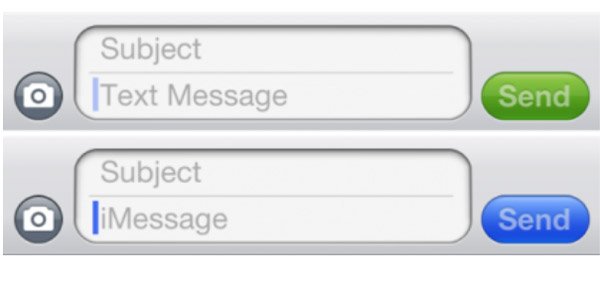
Podsumowanie
Na podstawie powyższego samouczka możesz zrozumieć, jaka jest różnica między tekstem a iMessage. Jednym słowem, są całkowicie różne funkcje na telefon komórkowy. Dla klientów Apple, iMessage jest lepszym rozwiązaniem do wysyłania i odbierania wiadomości, ponieważ jest w stanie pomóc Ci zaoszczędzić pieniądze, szczególnie w regionach, w których opłaty za tekst są wysokie. Dodatkowo, powiedzieliśmy Ci również, jak włączyć, skonfigurować i wysłać iMessage na iPhone'a i iPada. Mamy nadzieję, że analizy i przewodniki są dla Ciebie przydatne.